选项卡 & 面板¶
选项卡¶
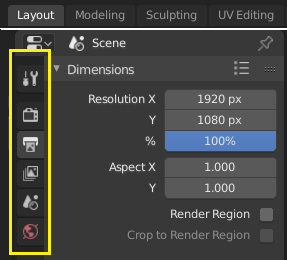
上方:顶栏里水平选项卡标题栏。下方:属性编辑器里的垂直选项卡标题栏显示选项卡图标。¶
选项卡是用来控制用户界面中的重叠部分的。每次只有一个选项卡的内容是可见的。选项卡被列在一个 选项卡头 中,它可以是水平的或垂直的。
切换/循环¶
垂直标签可以在标签的任何地方用 Ctrl-鼠标滚轮 进行切换。你也可以用 Ctrl-Tab 和 Shift-Ctrl-Tab 循环切换标签,或按下 鼠标左键 并将鼠标移到标签标题的图标上。(这不适用于工作区标签;见工作区控制。)
面板¶
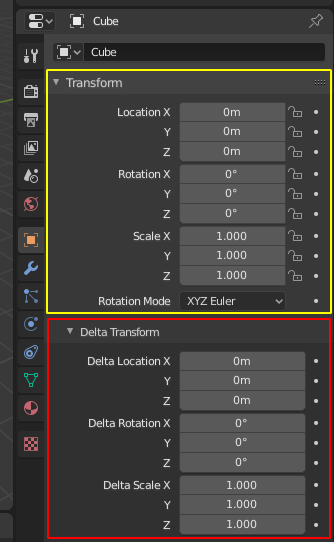
属性编辑器中的面板。¶
黄色高亮部分是一个面板,红色高亮部分是一个子面板。
用户界面中最小的组织单元是一个面板。面板顶部显示面板的标题。它总是可见的。有些面板还包括子面板。
折叠与展开¶
面板既可以展开显示面板的内容,也可以收起隐藏面板的内容。在面板标题头部,显示向下箭头(▼)表示当前是展开面板,显示向右箭头(►)表示当前是收起面板。
在面板标题上点击 鼠标左键 可以扩大或缩小面板。
按下 A 展开/收起鼠标指针下方的面板。
在一个被折叠的面板的标题栏上点击 Ctrl-鼠标左键 将展开该面板并折叠所有其他面板。
在面板标题栏点击 Ctrl-鼠标左键,将展开/折叠其所有子面板。
鼠标左键 在标题栏上方拖动可以一次展开或收起多个面板。
位置¶
你可以通过点击和拖动其标题右侧的抓取小部件(::::)来改变面板在其区域内的位置。
钉住¶
有时需要同时查看不同标签的面板。例如,当其他物体被选中时,可以访问一个摄像机的属性。这一点已经通过 "钉住" 面板来解决。
无论选择哪个标签,被钉住的面板都是可见的。你可以通过点击一个面板顶部的钉子图标来钉住该面板。没有钉子图标的面板可以通过在面板标题栏上 鼠标右键 点击然后选择 钉固,或者按 Shift-鼠标左键 来钉住。
Note
不是所有的面板都可以使用 "钉住" 功能。例如,它在侧栏中可用,但在属性编辑器中不可用。
预设¶

预设菜单举例。¶
- 选择器
可用预设列表。选中后覆盖原属性。
- 添加
+ 可以根据当前应用的属性集添加新的预设,这些预设将被保存,以便以后重复使用。一个弹出窗口打开,你可以设置一个名称,之后你可以从列表中选择它,在某些情况下还可以进行额外的设置。
- 移除
- 删除选中预设项。